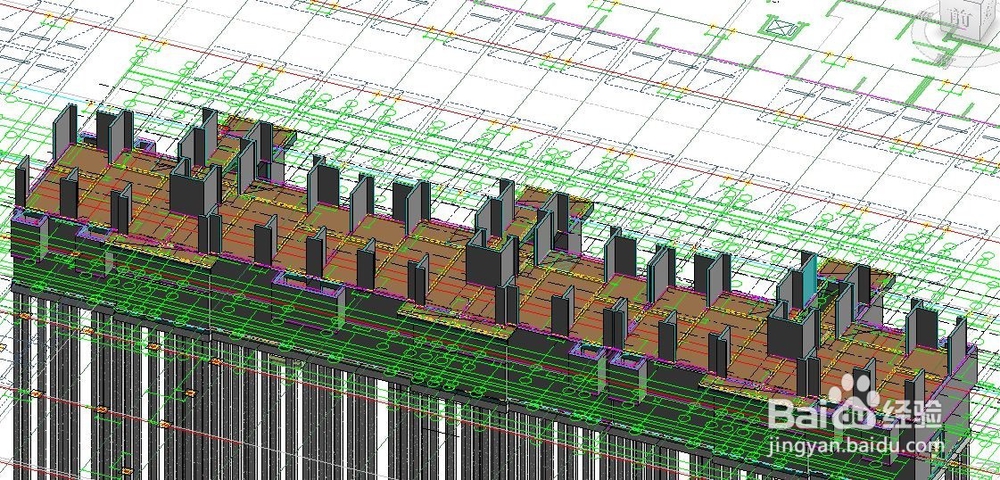1、首先,打开Re箪滹埘麽vit软件,绘制模型构建的左半部分,我这里选择绘制左半部分剪力墙,将其镜像至右半部分,完成结构剪力墙的绘制。绘制完成后的平面及三维视图见下图。
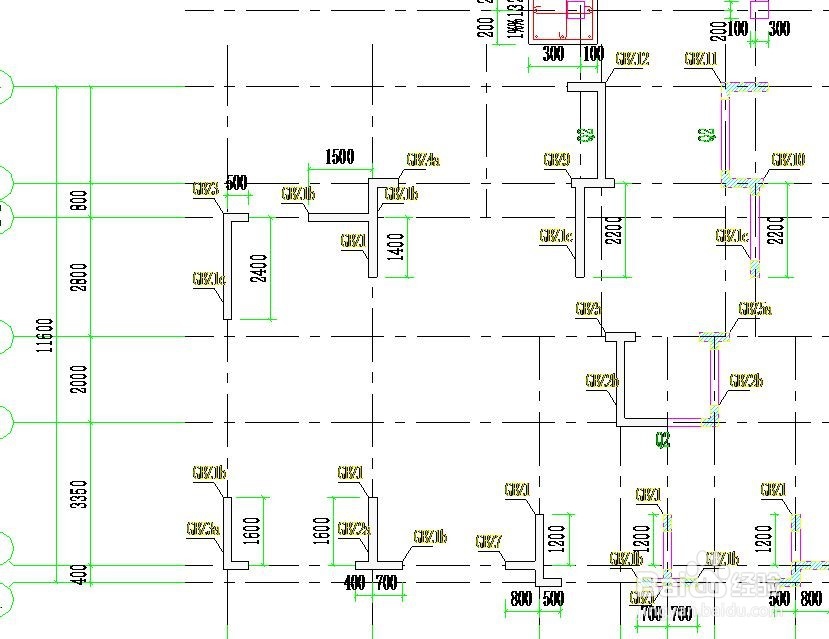

2、选择需要镜像的结构构件,这里选择已经绘制完成的剪力墙。如图选中全部构件,选择过滤器,在过滤器中选择墙,即选中视图中需要镜像的剪力墙。
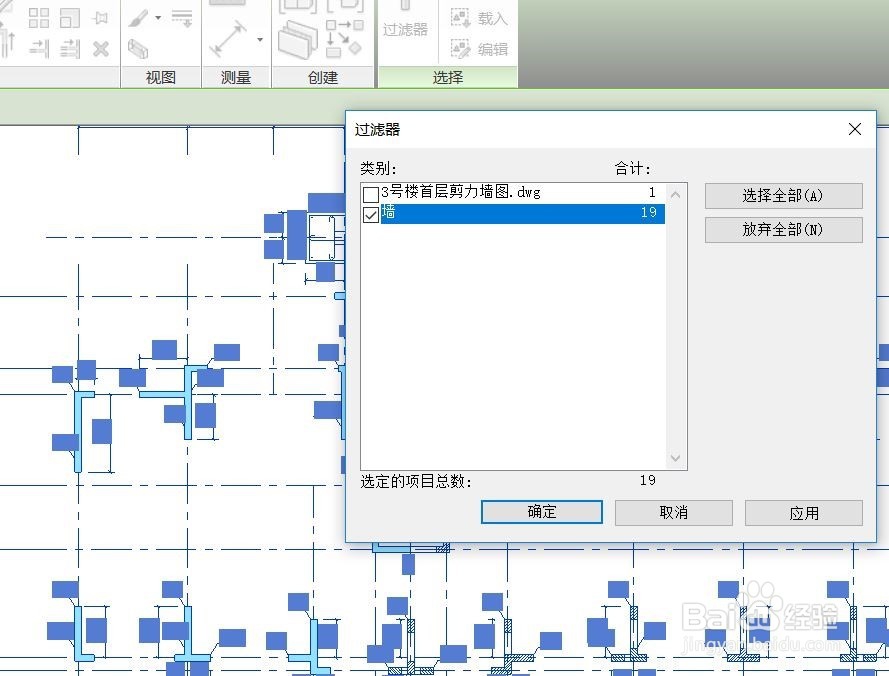

3、鼠标点击镜像工具,选择镜像/拾取轴工具,如图。

4、在视图平面中选择对称轴,点击,即可将选中的图元镜像到对称位置。也可以连续镜像,完成建筑物剪力墙的建模。

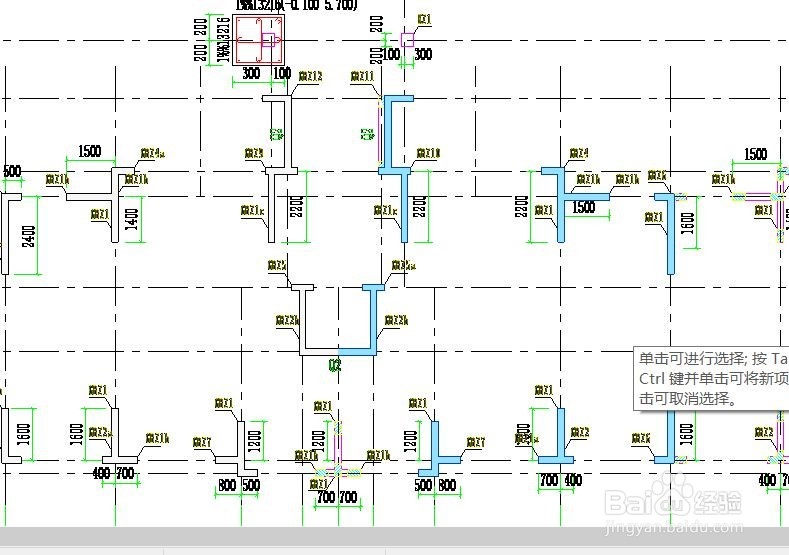
5、对镜像过程中存在的局部错误进行修改。
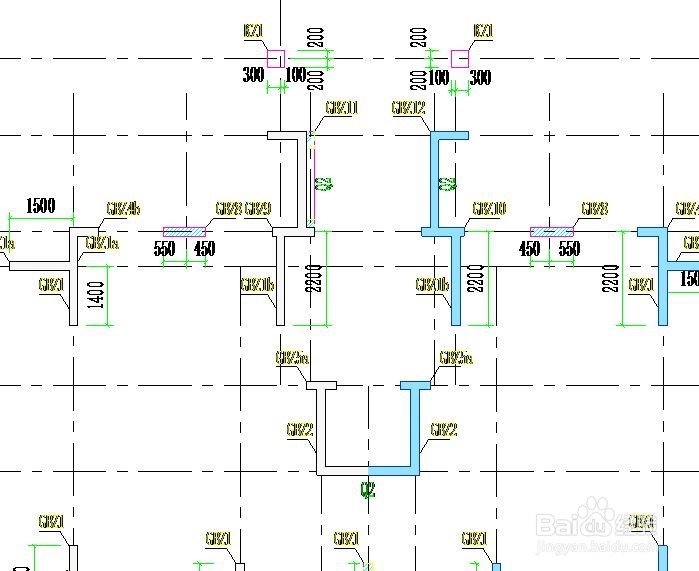
6、绘制完成后其三维效果如下图。